一、函数介绍
LEFT 函数用来返回单元格里字符串内容的左边 n 个字符,n 代表字符的个数。
二、函数解读
- 函数公式:=LEFT(字符串, [字符数])
- 参数释义:
- 字符串:要返回其左侧部分的字符串。
- 字符数:要返回的字符数。
- 注:如果字符数为 0,返回零长度字符串 (" ")。如果大于或等于“字符串”的全部字符数,则返回整个字符串。
- 举个例子:
- = LEFT("123456", 3), 则结果为 123
三、操作步骤
使用 LEFT 函数
- 选中单元格,在单元格内输入 =LEFT(
- 点选需要提取内容的单元格,或在单元格中输入第一个参数
- 输入逗号来分隔两个参数,然后输入第二个参数,若想从左开始提取 3 个字符,则输入 3
- 按 回车 键,单元格中将显示结果
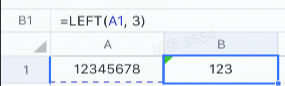
250px|700px|reset
删除 LEFT 函数
选中应用了 LEFT 函数的单元格,按删除键,清空单元格内的函数公式。
四、场景实践
HR 必备:使用 LEFT 函数快速提取信息
很多人的邮箱是用户名+邮箱后缀,因此邮箱前缀同时也是用户名,如何快速导出用户名而不需要一个一个输入呢,这时就可以用一个 FIND 函数和 LEFT 函数的叠加使用来提取出需要的部分信息。
- 下图中所用的公式:
- =LEFT(F2,FIND("@",F2,1)-1)
- 公式参数解读:下图中的公式是想要从邮件中提取邮箱前缀,因此使用了一个 FIND 函数和 LEFT函数的叠加,先用 FIND 函数找到并确定 @ 的位置,然后截取它的左边部分。
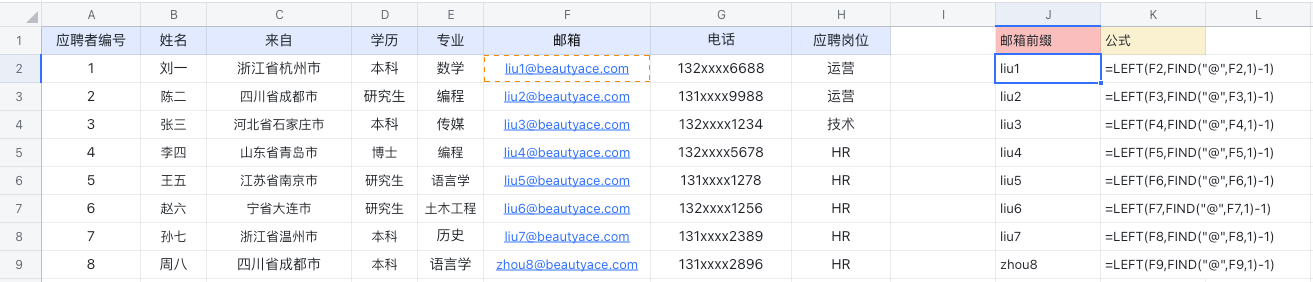
250px|700px|reset
